1. Установите курсор в поле(-я), которое вы желаете изменить.
2. Введите новый угол
3. Щелкните по кнопке Add Angles (добавить углы)
Указанный вами индивидуальный угол появится в окне New Angles List (список новых углов).
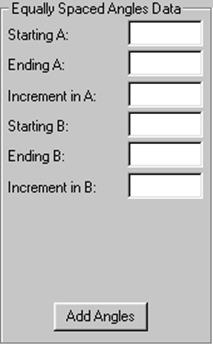
(Параметры равномерно распределенных углов). Кнопка Add Angles, связанная с этими окнами, автоматически выделяет все запрошенные равномерно распределенные позиции AB в окне New Angles List. Позиция по умолчанию для конфигурации щупа автоматически включается в конечный список. PH9, указывающий прямо вниз (A=0°, B= любое значение) автоматически определяется и, следовательно, не требует повторного определения в этом диалоговом окне.
PC-DMIS легко позволяет измерять все положения AB от 0° до 90° по оси A c приращением 15°. и от -180° до 180° по оси B с приращением 45°.
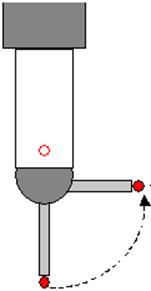
Диапазон угла оси A – КИМ – вид спереди при B = 90°
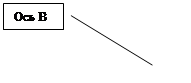
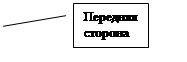
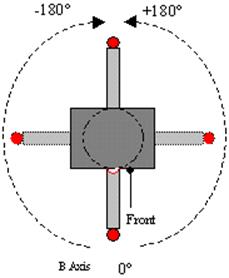
Диапазон угла оси B – вид сверху при A = 90°
Для добавления углов в окно NewAnglesList(список новых углов):
1. Введите необходимую информацию в каждое имеющееся поле угла (StartingA, (начальный A), EndingA, (конечный A), IncrementinA, (приращение по A), StartingB(начальный B), EndingB(конечный B), IncrementinB (приращение по B)).
2. Щелкните по кнопке AddAngles (добавить углы) и PC-DMIS автоматически отобразит запрошенные ориентации AB в окне NewAnglesList.
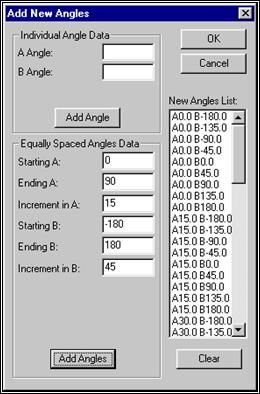
Ориентации AB, отображенные в окне theNewAnglesList.
PC-DMIS позволяет выбирать имеющиеся углы для определенной поворотной головки из диалогового окна AddNewAngles. PC-DMIS отображает все имеющиеся положения угла A в боковой части диалогового окна сверху вниз, а положения угла B – вдоль верхней части диалогового окна.
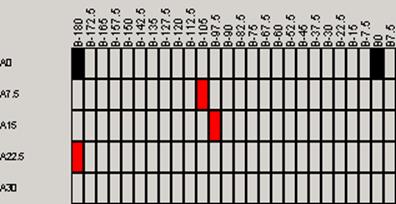
Часть диалогового окна Add New Angles, показывающая ранее выбранные углы AB (черным) и углы AB, установленные до закрытия диалогового окна Add New Angles (красным)
[JLH6] Для добавления новых углов,
1. Найдите ряд угла A, который вы желаете добавить. Затем найдите колонку с нужным углом B.
2. Щелкните по полю, где пересекаются нужные углы A и B. Выбранное поле станет красным и выбранные положения угла AB будут установлены в поле New Angles List.
Для удаления выбранного положения угла AB просто еще раз щелкните по одному из красных полей, PC-DMIS удалит позиции угла AB, связанные с этим окном, из окна New Angles list.
Поля, закрашенные черным, показывают положения углов A и B, применяемые в списке Active Tipдиалогового окна Probe Utilities.
· Автоматическая калибровка щупа может использоваться только с использованием сферического щупа и сферического калибровочного инструмента.
· Координаты X,Y и Z центра инструмента должны отражать текущее положение инструмента на столе. Если этого не происходит, ответ должен быть YES на вопрос «Изменилось ли положение щупа?»
· При измерении положений AB под контролем оператора PC-DMIS автоматически повернет головку щупа в следующее ручное положение по завершении текущего положения. Убедитесь в том, что щуп отойдет от инструмента до нажатия кнопки END
· Если положение калибровочного инструмента изменилось или к списку наконечников нужно добавить новые углы, выделите нужные углы в окне New Angles List. Положение наконечника щупа по умолчанию (перпендикулярно по отношению к хвостовику инструмента) должно быть также выделено. PC-DMIS сначала выполнит угол, который будет перпендикулярным по отношению к инструменту, а затем выполнит другие выделенные углы.
· Если автоматическая калибровка AB будет остановлена перед завершением измерения всех прилагаемых позиций, PC-DMIS до выхода предложит вам сохранить частично откалиброванные данные.
![]()
Кнопка Results (результаты) отображает результаты последней калибровки щупа в окне Calibration Results(результаты калибровки).
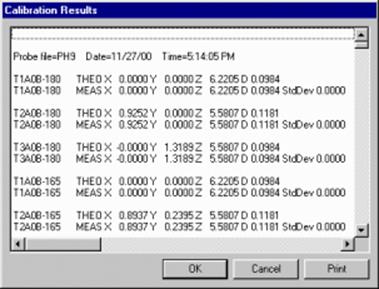
Диалоговое окно Results
В дополнение к отображению диаметра щупа и толщины, диалоговое окно также показывает фактический угол и округлость сферы. Эти измеренные результаты позволяют проверить точность калибровки.
Уважаемый посетитель!
Чтобы распечатать файл, скачайте его (в формате Word).
Ссылка на скачивание - внизу страницы.